| El presente sistema tiene como finalidad permitir la inscripción de profesores que deseen participar del proceso de Ingreso a la Docencia Ordinaria.
Para acceder, ingrese al enlace enviado por su unidad. Enseguida, visualizará los requisitos que debe cumplir para participar en este proceso y descargue el documento; luego, seleccione la casilla para confirmar que ha revisado el documento. Al finalizar, haga clic en Continuar.
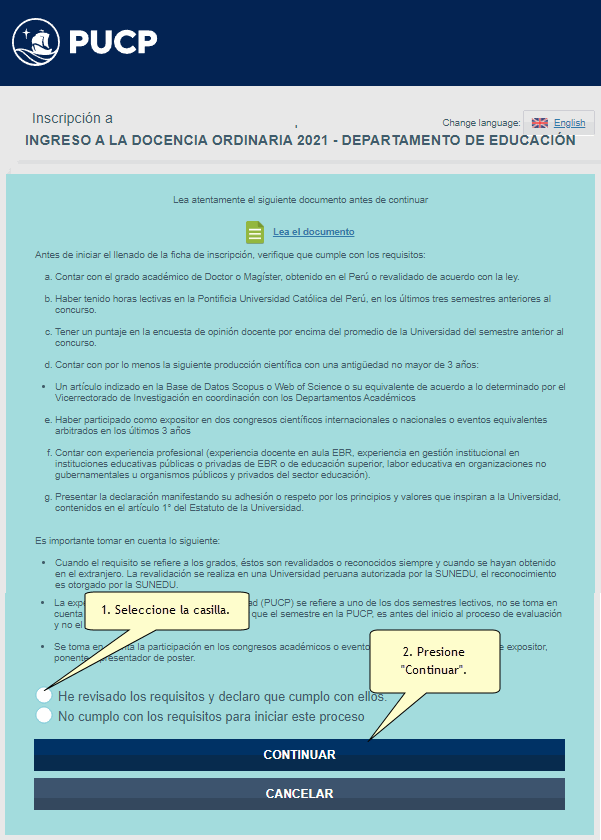
Acceda al Campus Virtual con su correo electrónico como Usuario y su Contraseña.
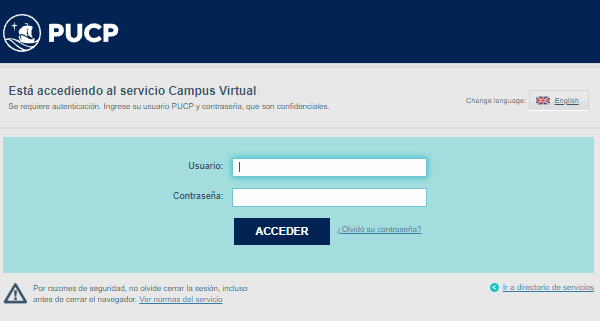
Al acceder se cargarán sus datos. Verifique su información, complete los datos y haga clic en el botón Continuar.
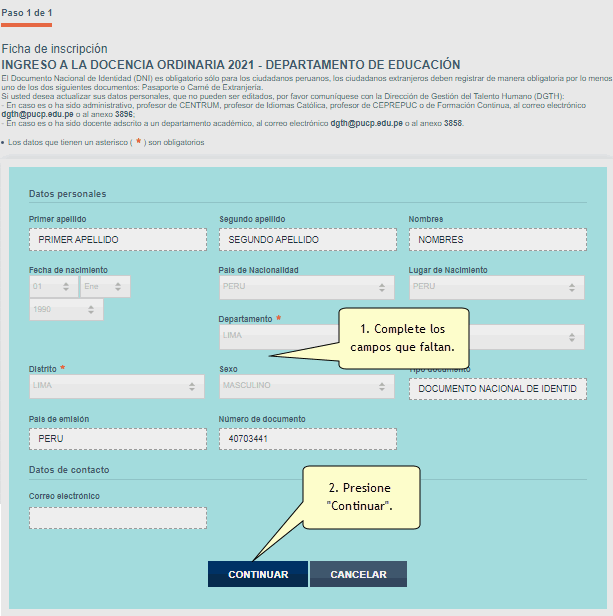
En la siguiente pantalla se mostrará la información que debe ser llenada para presentar su inscripción al concurso. Dicha información está dividida en las siguientes categorías:
Grados académicos
Docencia
Experiencia profesional
Investigación
Identificación, RRII, RSU
Ingrese a Grados académicos. Luego seleccione un grado; al finalizar presione el ícono Agregar.
Nota: En caso desee agregar información desde su CVPUCP, haga clic en en el ícono Agregar registro del CVPUCP.
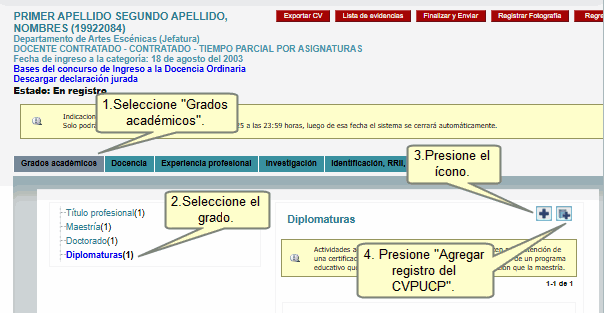
Si ha presionado el ícono Agregar registros del CVPUCP, se abrirá una ventana adicional para cargar la información desde su CVPUCP.
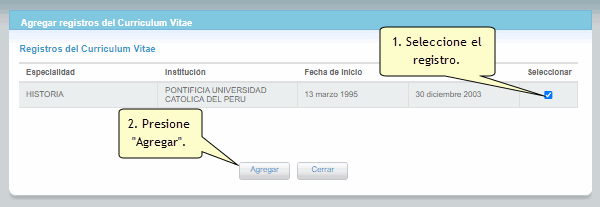
Si ha seleccionado el ícono para agregar nuevos registros, complete los datos que se solicitan en la sección Datos generales. Asimismo, para agregar una Institución educativa haga clic dentro del recuadro indicado.
Nota: Los campos que contengan un asterisco son de carácter obligatorio.

Enseguida, se abrirá una ventana adicional para buscar los datos de la institución. Ingrese el nombre o parte del nombre de la institución y presione Buscar, le saldrá un listado con las coincidencias. Si encontró la institución en la lista selecciónela y presione el botón Aceptar
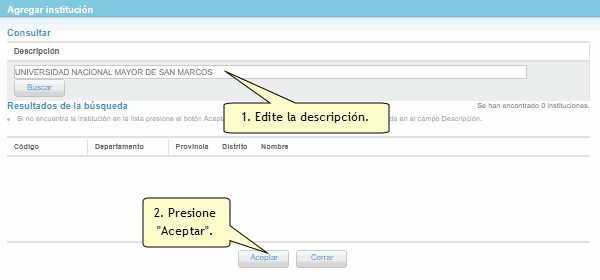
Verifique los datos que ha ingresado y luego presione Grabar.
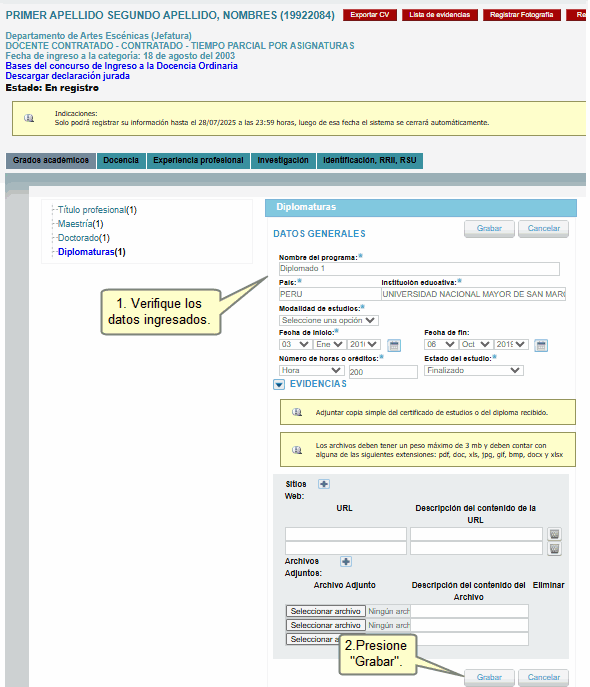
Por último, podrá verificar los datos ingresados. En caso desee realizar alguna modificación o eliminación de los datos ingresados, puede presionar el botón Editar o Eliminar respectivamente.
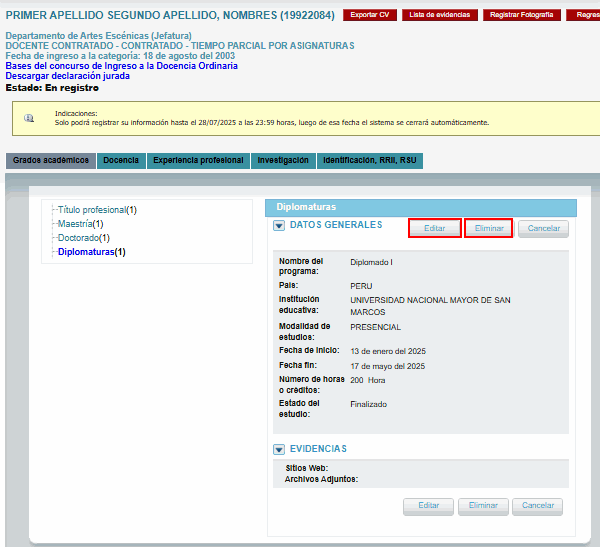
Arriba
Ingrese a Docencia. Para acceder, haga clic en el botón Docencia.
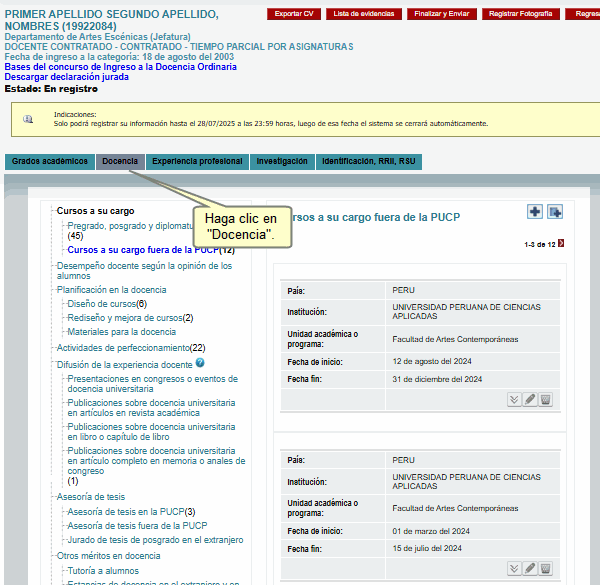
Al ingresar, seleccione una opción para ser editada. Luego, haga clic en el ícono Agregar.
Adicionalmente, se puede agregar registros desde el CVPUCP o desde el Reporte de plan de trabajo según sea el caso.
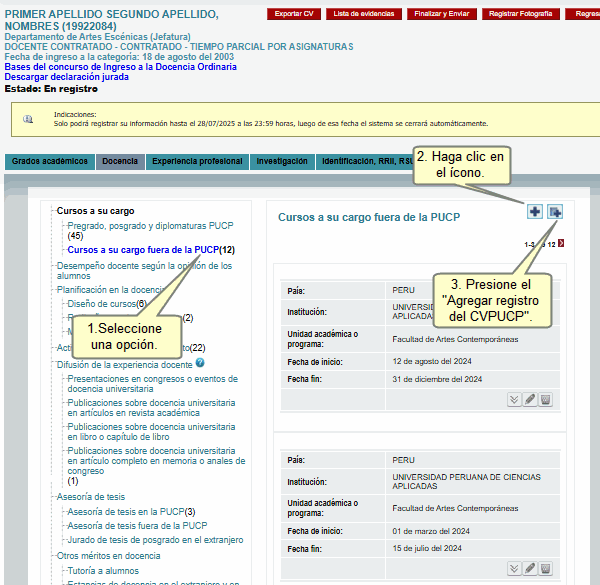
Para agregar una institución, haga clic en Institución.
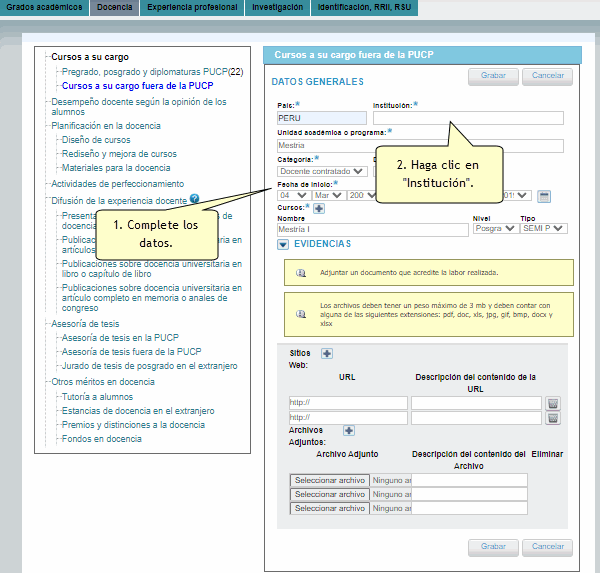
Ingrese la descripción de la institución y una vez que haya cargado, presione el botón Aceptar.
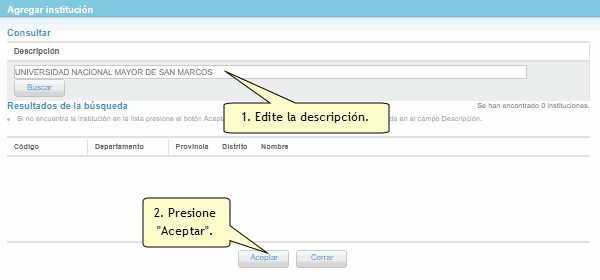
Al finalizar, verifique que los datos hayan sido completados y presione el botón Grabar.
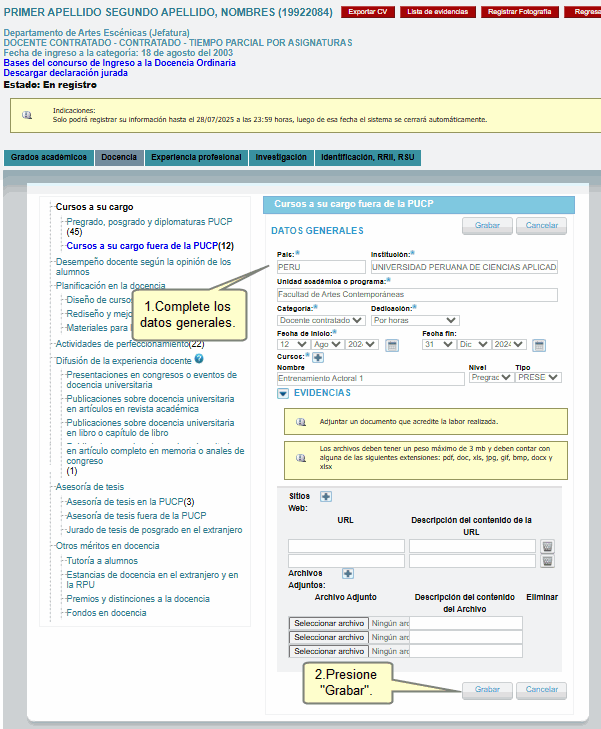
Al finalizar, podrá visualizar los datos agregados.
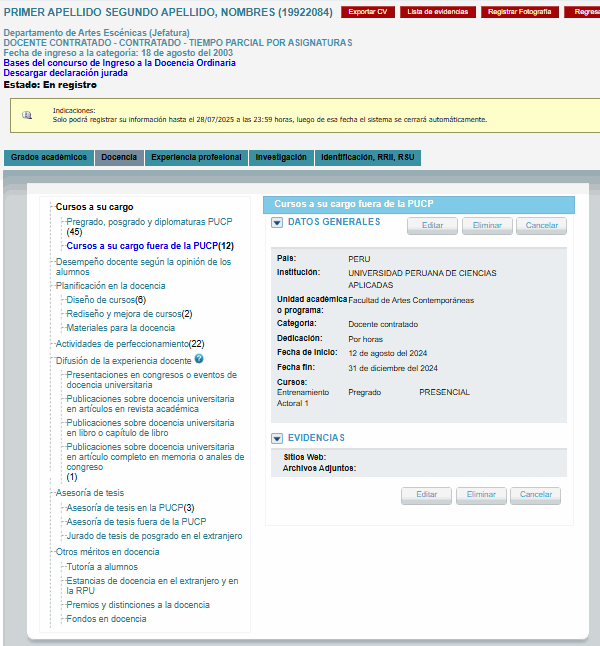
Arriba
Ingrese a Experiencia profesional. Para acceder, haga clic en el botón Experiencia profesional.
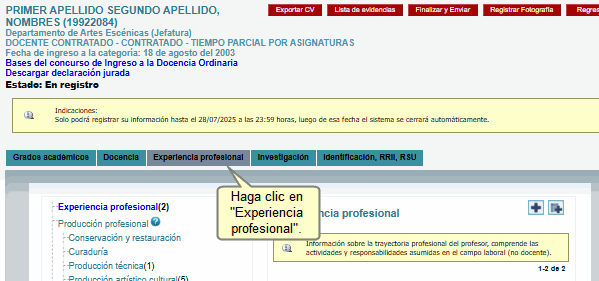
Al ingresar, seleccione una opción para ser editada. Luego, haga clic en el ícono Agregar.
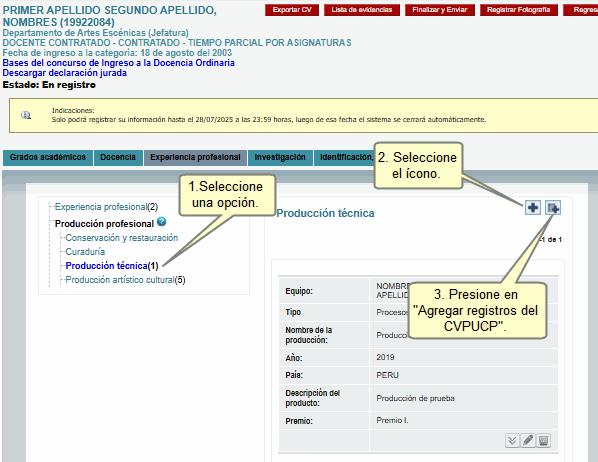
Complete los datos que se solicitan. Para adicionar premios haga clic en el ícono que se muestra en la imágen.
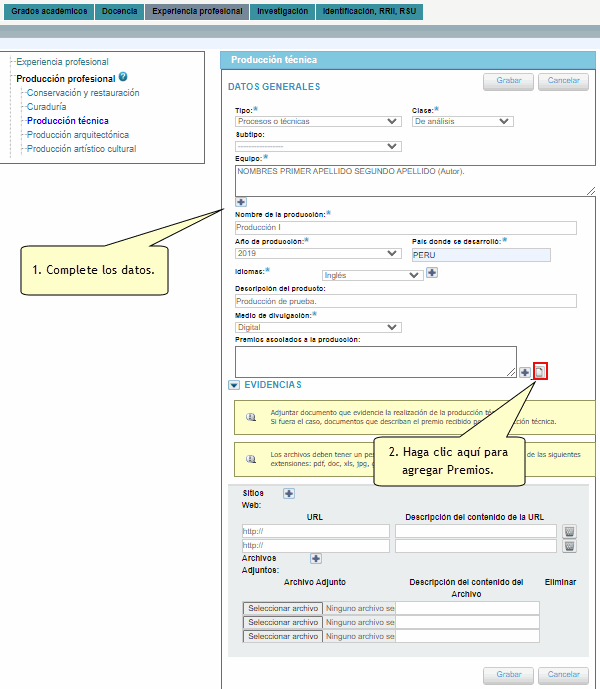
En la siguiente ventana, complete los datos del premio. Al finalizar, presione el botón Grabar.
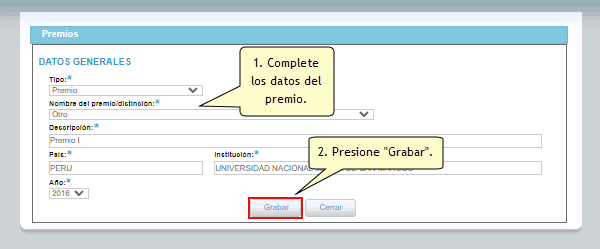
Al completar y verificar los datos, presione el botón Grabar.
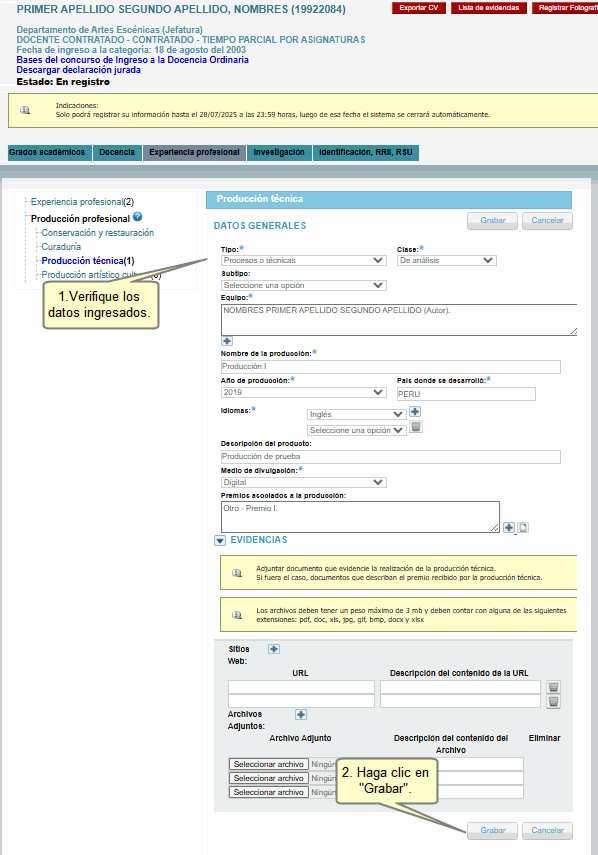
Una vez que haya grabado, podrá visualizar los datos ingresados.
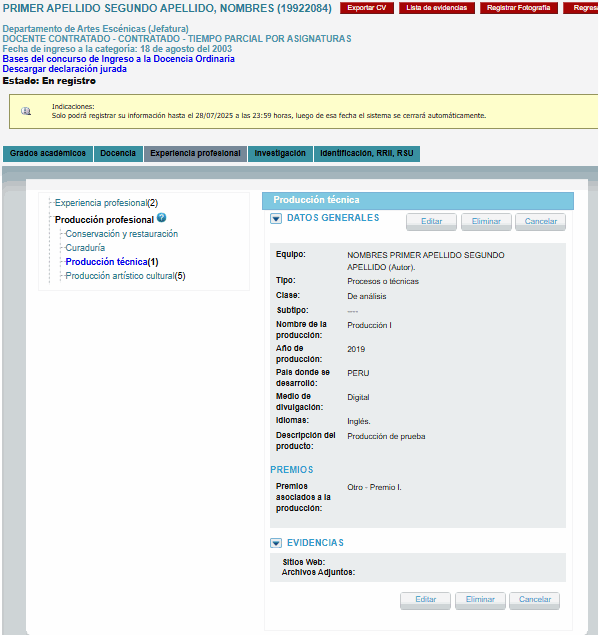
Arriba
Ingrese a Investigación. Para acceder, haga clic en el botón Investigación.
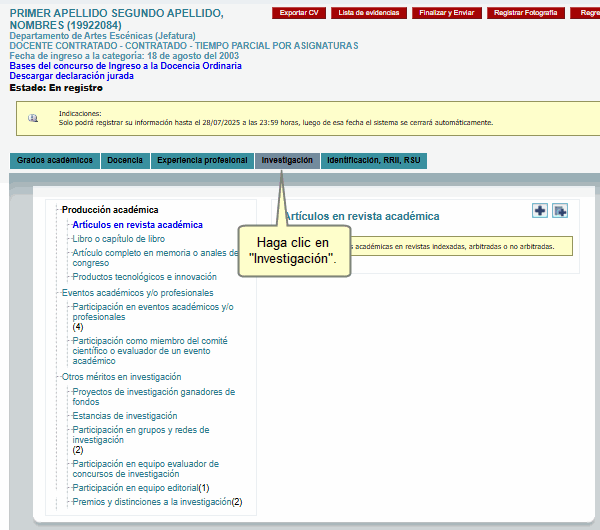
Al ingresar, seleccione una opción para ser editada. Luego, haga clic en el ícono Agregar.
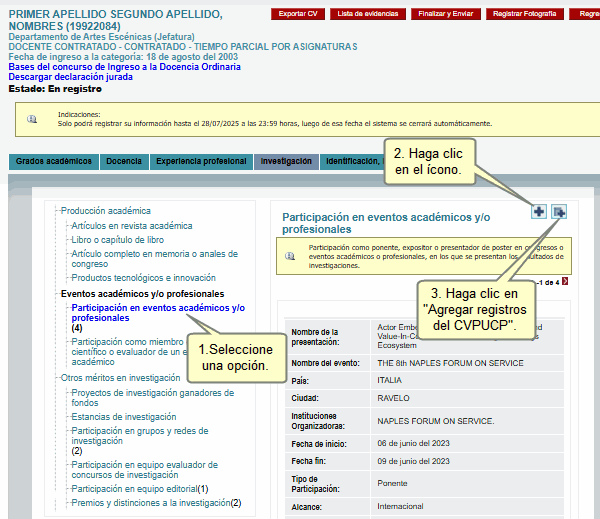
Enseguida, complete los datos que se solicitan. Para agregar las Instituciones organizadoras haga clic en el ícono Agregar.
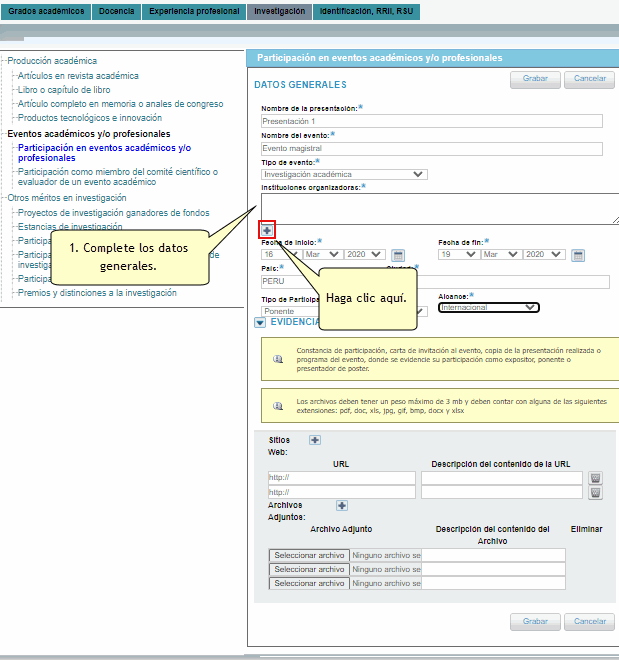
Se mostrará una pantalla donde deberá llenar los datos de las Instituciones.
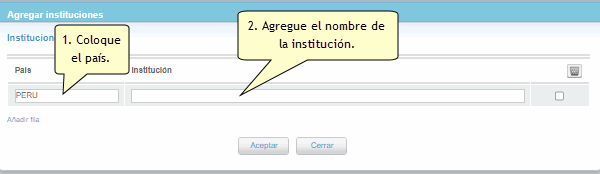
Enseguida se abrirá una ventana adicional para realizar la búsqueda de datos. Al finalizar, presione el botón Aceptar.
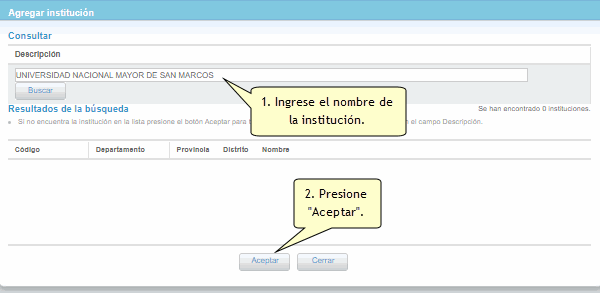
Una vez que hayan cargado los datos, presione Aceptar.
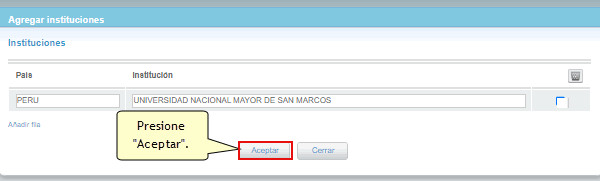
Verifique los datos que han sido ingresados; luego, presione Grabar.
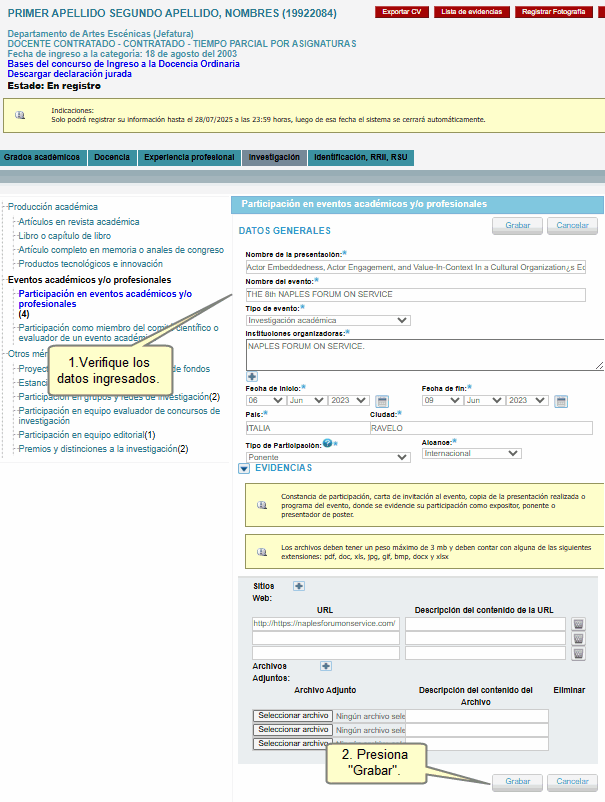
Al finalizar, podrá verificar los datos ingresados.
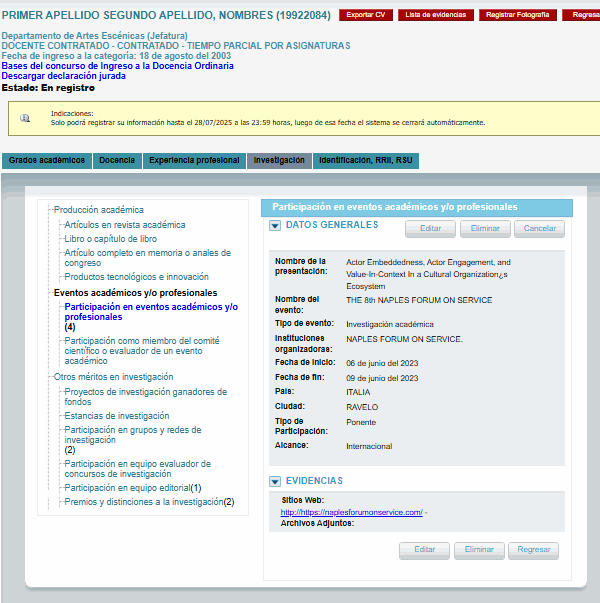
Arriba
Ingrese a Identificación, RRII, RSU. Para acceder, haga clic en el botón Identificación, RRII, RSU.
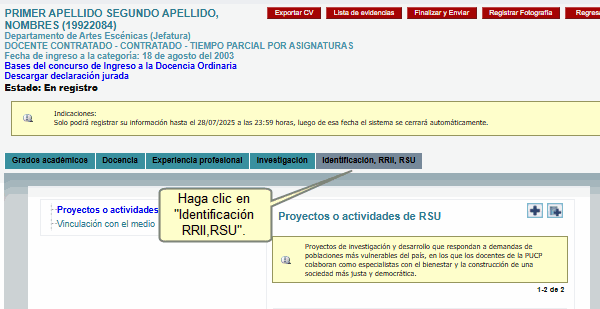
Al ingresar, seleccione una opción para ser editada. Luego, haga clic en el ícono Agregar.
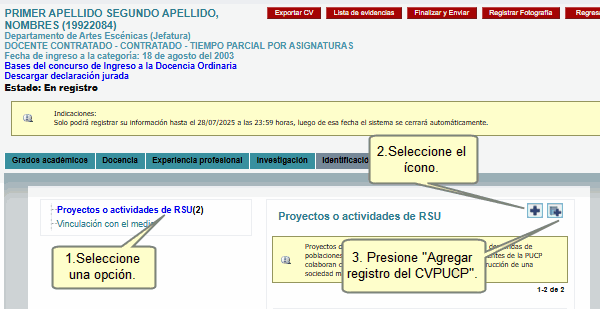
Complete los datos que se solicitan. Luego, presione el botón Grabar.
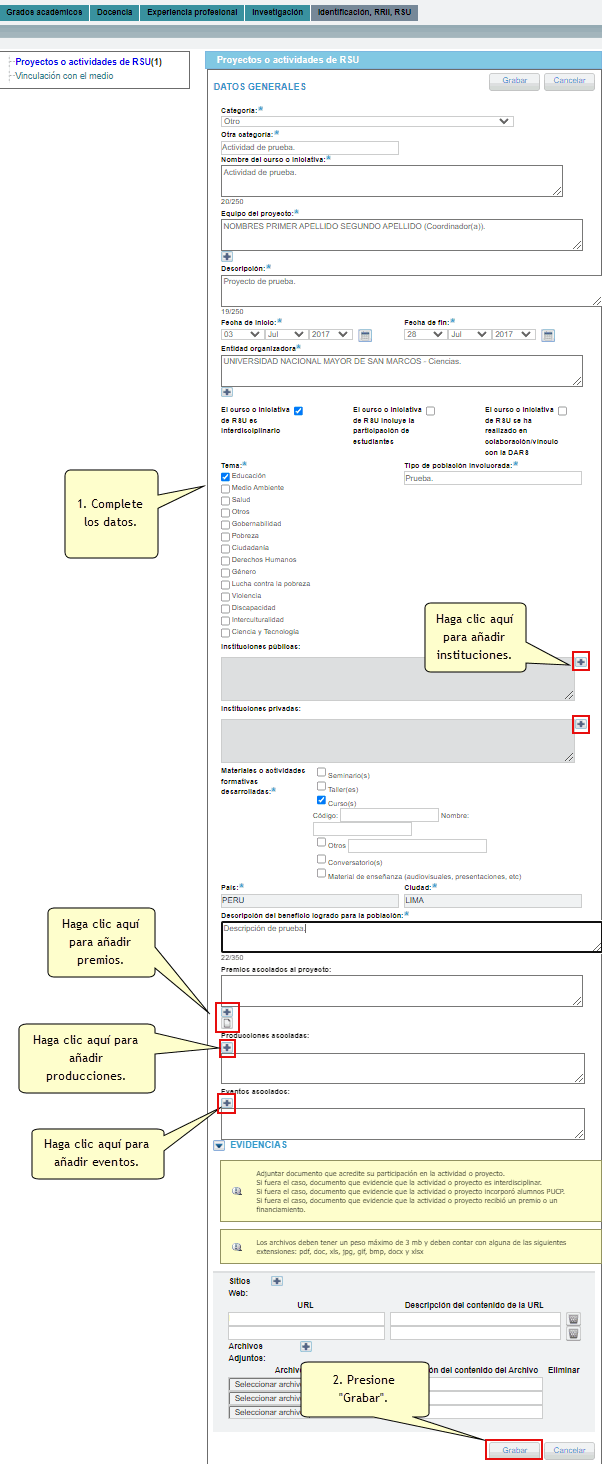
Al finalizar, podrá verificar los datos ingresados.
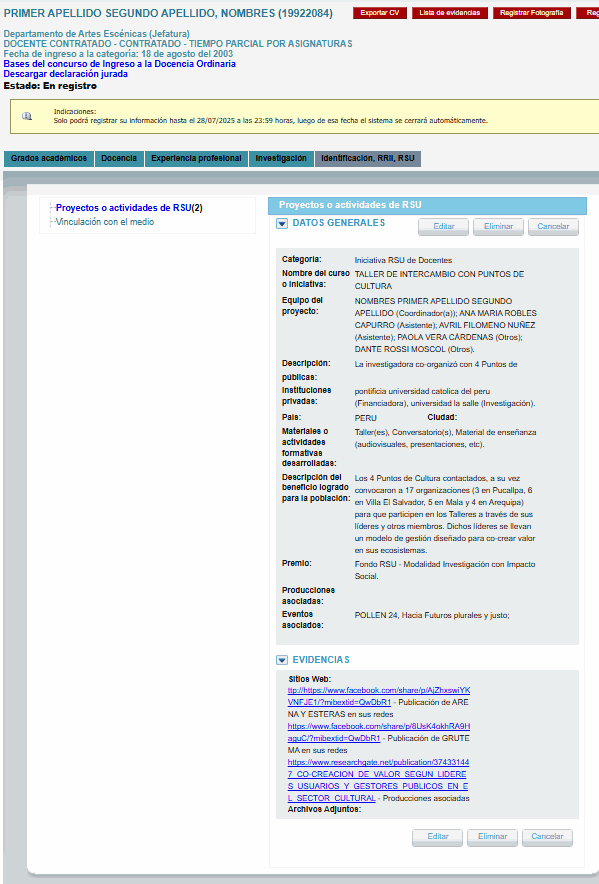
Al concluir con el llenado de información, presione el botón Finalizar y enviar.
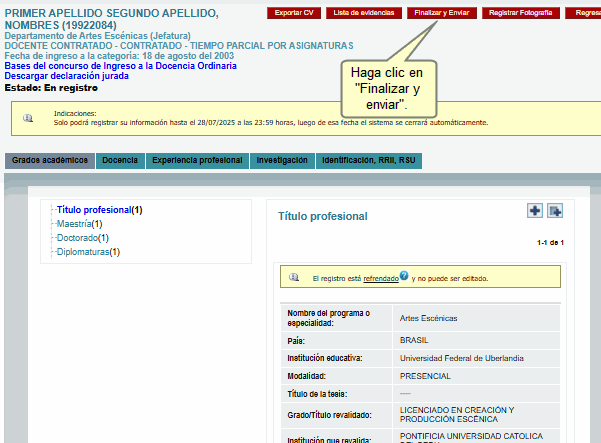
Arriba
|